 Mobiles Tutorial
Mobiles Tutorial
 Android Telefon
Android Telefon
 Experten unterrichten Sie! Der richtige Weg, lange Bilder auf Huawei-Handys zu schneiden
Experten unterrichten Sie! Der richtige Weg, lange Bilder auf Huawei-Handys zu schneiden
Experten unterrichten Sie! Der richtige Weg, lange Bilder auf Huawei-Handys zu schneiden
Mit der kontinuierlichen Weiterentwicklung von Smartphones sind die Funktionen von Mobiltelefonen immer leistungsfähiger geworden, darunter die Funktion zum Aufnehmen langer Bilder zu einer der wichtigen Funktionen, die viele Benutzer im täglichen Leben nutzen. Lange Screenshots können Benutzern dabei helfen, eine lange Webseite, Gesprächsaufzeichnung oder ein Bild gleichzeitig zu speichern, um sie einfacher anzeigen und teilen zu können. Unter vielen Mobiltelefonmarken gehören auch Huawei-Handys zu den Marken, die von den Nutzern sehr geschätzt werden, und auch ihre Funktion zum Zuschneiden langer Bilder wird hoch gelobt. In diesem Artikel erfahren Sie, wie Sie lange Screenshots auf Huawei-Mobiltelefonen richtig erstellen. Außerdem erhalten Sie einige Expertentipps, die Ihnen dabei helfen, diese Funktion von Huawei-Mobiltelefonen besser zu nutzen.
Erstens kann die Screenshot-Funktion von Huawei-Mobiltelefonen normalerweise durch unterschiedliche Methoden erreicht werden, und die spezifischen Bedienungsmethoden können unterschiedlich sein. Bei den meisten Huawei-Mobiltelefonen erfolgt die Erstellung von Screenshots am häufigsten über das integrierte Screenshot-Tool. Benutzer müssen lediglich die Ein-/Aus-Taste und die Leiser-Taste (die verschiedenen Modelle können geringfügig abweichen) auf der Benutzeroberfläche gedrückt halten, wo sie ein langes Bild aufnehmen müssen, und sie gleichzeitig drücken, um das Screenshot-Tool von Huawei-Mobiltelefonen zu starten. Danach kann der Benutzer die Option „Langer Screenshot“ auswählen und das System scrollt automatisch, erfasst die gesamte Seite und speichert sie als langes Bild. Diese Methode ist einfach und bequem und für die täglichen Bedürfnisse der meisten Benutzer geeignet.
Neben der Verwendung des im System integrierten Screenshot-Tools zur Realisierung der Screenshot-Funktion unterstützen Huawei-Mobiltelefone auch viele Anwendungen von Drittanbietern, um den Screenshot zu vervollständigen. Beispielsweise finden Sie im Huawei App Store viele Anwendungen, die speziell für die Langbildfunktion optimiert sind. Benutzer können die passende Anwendung entsprechend ihren Vorlieben und Bedürfnissen auswählen. Diese Anwendungen von Drittanbietern bieten in der Regel mehr Anpassungsoptionen und -funktionen, sodass Benutzer Screenshot-Vorgänge flexibler durchführen können.
Obwohl die Screenshot-Funktion von Huawei-Handys sehr komfortabel und praktisch ist, gibt es dennoch einige Details, auf die im tatsächlichen Betrieb geachtet werden muss, um diese Funktion wirklich zu maximieren. Wenn Sie lange Bilder aufnehmen, ist es zunächst am besten, dies in einer WLAN-Umgebung zu tun. Dadurch kann sichergestellt werden, dass die Qualität der aufgenommenen Bilder klarer ist und Unschärfen oder Brüche vermieden werden. Zweitens empfiehlt es sich bei langen Screenshots, Animationen oder Scrolleffekte auf der Seite zu minimieren, um Verwirrung im Screenshot durch zu schnellen Seitenwechsel zu vermeiden. Darüber hinaus ist es beim Aufnehmen langer Bilder am besten, den Seiteninhalt relativ prägnant zu halten und zu viele störende Elemente zu vermeiden. Dies kann die Anzeige und Lesbarkeit der langen Bilder erleichtern.
Neben der grundlegenden Bedienung zum Aufnehmen langer Bilder verfügen Huawei-Handys auch über einige versteckte Tricks, mit denen Benutzer diese Funktion bequemer nutzen können. Beispielsweise können Benutzer direkt nach der Aufnahme eines Screenshots auf die Schaltfläche „Bearbeiten“ klicken, um das aufgenommene lange Bild zuzuschneiden, mit Anmerkungen zu versehen oder Text hinzuzufügen, um das lange Bild lebendiger und interessanter zu gestalten. Darüber hinaus können Benutzer auch Parameter wie Screenshot-Methode, Speicherpfad und Screenshot-Format über die Option „Screenshot-Einstellungen“ in den Einstellungen anpassen, um individuelle Bedürfnisse zu erfüllen.
Generell bietet die Screenshot-Funktion von Huawei-Mobiltelefonen Benutzern großen Komfort im täglichen Gebrauch und hilft Benutzern, Seiteninhalte schnell und effizient zu speichern und zu teilen. Durch die Beherrschung der richtigen Bedienungsmethoden und einiger Expertentechniken können Benutzer diese Funktion besser nutzen und die Effizienz und Erfahrung bei der Nutzung ihrer Mobiltelefone verbessern. Ich hoffe, dass die Einführung in diesem Artikel für alle hilfreich ist, damit sich jeder bei der Verwendung von Huawei-Mobiltelefonen wohler fühlt und den Komfort und Spaß von Smartphones genießen kann.
Das obige ist der detaillierte Inhalt vonExperten unterrichten Sie! Der richtige Weg, lange Bilder auf Huawei-Handys zu schneiden. Für weitere Informationen folgen Sie bitte anderen verwandten Artikeln auf der PHP chinesischen Website!

Heiße KI -Werkzeuge

Undress AI Tool
Ausziehbilder kostenlos

Undresser.AI Undress
KI-gestützte App zum Erstellen realistischer Aktfotos

AI Clothes Remover
Online-KI-Tool zum Entfernen von Kleidung aus Fotos.

Stock Market GPT
KI-gestützte Anlageforschung für intelligentere Entscheidungen

Heißer Artikel

Heiße Werkzeuge

Notepad++7.3.1
Einfach zu bedienender und kostenloser Code-Editor

SublimeText3 chinesische Version
Chinesische Version, sehr einfach zu bedienen

Senden Sie Studio 13.0.1
Leistungsstarke integrierte PHP-Entwicklungsumgebung

Dreamweaver CS6
Visuelle Webentwicklungstools

SublimeText3 Mac-Version
Codebearbeitungssoftware auf Gottesniveau (SublimeText3)
 Im Sommer müssen Sie unbedingt versuchen, einen Regenbogen zu schießen
Jul 21, 2024 pm 05:16 PM
Im Sommer müssen Sie unbedingt versuchen, einen Regenbogen zu schießen
Jul 21, 2024 pm 05:16 PM
Nach dem Regen im Sommer können Sie oft ein wunderschönes und magisches besonderes Wetterbild sehen – den Regenbogen. Dies ist auch eine seltene Szene, die man in der Fotografie antreffen kann, und sie ist sehr fotogen. Für das Erscheinen eines Regenbogens gibt es mehrere Bedingungen: Erstens sind genügend Wassertröpfchen in der Luft und zweitens scheint die Sonne in einem niedrigeren Winkel. Daher ist es am einfachsten, einen Regenbogen am Nachmittag zu sehen, nachdem der Regen nachgelassen hat. Allerdings wird die Bildung eines Regenbogens stark von Wetter, Licht und anderen Bedingungen beeinflusst, sodass sie im Allgemeinen nur von kurzer Dauer ist und die beste Betrachtungs- und Aufnahmezeit sogar noch kürzer ist. Wenn Sie also auf einen Regenbogen stoßen, wie können Sie ihn dann richtig aufzeichnen und qualitativ hochwertige Fotos machen? 1. Suchen Sie nach Regenbögen. Zusätzlich zu den oben genannten Bedingungen erscheinen Regenbögen normalerweise in Richtung des Sonnenlichts, das heißt, wenn die Sonne von Westen nach Osten scheint, ist es wahrscheinlicher, dass Regenbögen im Osten erscheinen.
 Ab 5.499 Yuan! Huawei Pura 70/Pro+ ist offiziell im Angebot: Auf einem Bild kann man die Konfiguration nachvollziehen
Apr 22, 2024 pm 04:50 PM
Ab 5.499 Yuan! Huawei Pura 70/Pro+ ist offiziell im Angebot: Auf einem Bild kann man die Konfiguration nachvollziehen
Apr 22, 2024 pm 04:50 PM
Laut Nachrichten vom 22. April, heute Morgen um 10:08 Uhr, wurden die Modelle Huawei Pura70 und Pura70Pro+ offiziell zum Verkauf angeboten, beginnend bei 5.499 Yuan. Konkret kostet das Huawei P7012+256 GB 5.499 Yuan, 12+512 GB 5.999 Yuan und 12 GB+1 TB 6.999 Yuan. Es ist in vier Farben erhältlich: Federschwarz, Schneeweiß, Kirschrosenrot und Eiskristallblau ist aus Glas. Das Huawei P70Pro+12+256GB kostet 7.999 Yuan und 12+512GB kostet 8.999 Yuan. Es ist in drei Farben erhältlich: Phantom Black, Light Woven Silver und String White. Die Rückseite hat ein leicht gewebtes Karodesign und Nano-Licht-Webtechnologie, die sehr einzigartig ist. Was die Konfiguration betrifft, setzt das Huawei P70 auf ein jugendliches Erlebnis. Sein Erscheinungsbild zeichnet sich durch ein gerades Display und ein gerades Kantendesign aus, was mehr ist
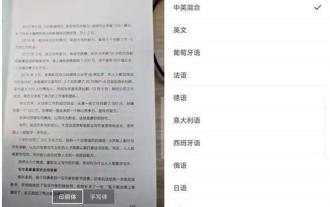 Eine einfache Möglichkeit, Dateien auf Huawei-Mobiltelefonen zu scannen (mithilfe der integrierten Scanfunktion von Huawei-Mobiltelefonen)
Apr 27, 2024 pm 03:07 PM
Eine einfache Möglichkeit, Dateien auf Huawei-Mobiltelefonen zu scannen (mithilfe der integrierten Scanfunktion von Huawei-Mobiltelefonen)
Apr 27, 2024 pm 03:07 PM
Teilen oder drucken: Im Alltag und bei der Arbeit müssen wir häufig Papierdokumente scannen, um sie einfacher speichern zu können. Diese Aufgabe lässt sich ganz bequem über die integrierte Scanfunktion des Mobiltelefons erledigen, auch für Besitzer von Huawei-Handys. Dateien einfach scannen. In diesem Artikel erfahren Sie, wie Sie die Scanfunktion von Huawei-Mobiltelefonen schnell nutzen können. Aktivieren Sie die Scanfunktion. Suchen und öffnen Sie „Dateimanager“ in der Anwendungsliste Ihres Huawei-Telefons, geben Sie dann den entsprechenden Ordner ein und bewerben Sie sich. Klicken Sie auf die Schaltfläche „Scannen“ in der unteren rechten Ecke, um die Scanoberfläche aufzurufen. Passen Sie den Scanmodus an, z. B. „Automatisch“, „Foto“, „Dokument“ usw. Sie können oben in der Scanoberfläche verschiedene Optionen für den Scanmodus sehen. Wählen Sie den entsprechenden Modus entsprechend den tatsächlichen Anforderungen. Passen Sie den Scanbereich an, um sicherzustellen, dass nur der erforderliche Inhalt gescannt wird, und passen Sie die Größe des Scanbereichs an
 So lösen Sie das Problem der Verzögerungen und mangelnden Reaktionsfähigkeit bei Huawei-Mobiltelefonen (Analyse der Ursachen und Lösungen für Verzögerungen bei Huawei-Mobiltelefonen)
Apr 22, 2024 pm 06:01 PM
So lösen Sie das Problem der Verzögerungen und mangelnden Reaktionsfähigkeit bei Huawei-Mobiltelefonen (Analyse der Ursachen und Lösungen für Verzögerungen bei Huawei-Mobiltelefonen)
Apr 22, 2024 pm 06:01 PM
Seine Leistung und Funktionen wurden von der Mehrheit der Benutzer anerkannt und Huawei-Mobiltelefone sind eine der beliebtesten Marken auf dem Markt. Mit zunehmender Nutzungsdauer von Mobiltelefonen kann es bei einigen Benutzern zu Verzögerungen und mangelnder Reaktionsfähigkeit des Mobiltelefons kommen. Dies bringt jedoch gewisse Probleme für das Benutzererlebnis mit sich. Um Benutzern bei der Lösung dieses Problems zu helfen und einige Lösungen bereitzustellen, werden in diesem Artikel die Gründe analysiert, warum Huawei-Mobiltelefone stecken bleiben. Cache-Bereinigung – Speicherplatz freigeben Mit der Zeit wird es immer mehr Caches geben. Der Cache ist der Speicherplatz für temporäre Daten im Mobiltelefon, der den Speicherplatz des Mobiltelefons einnimmt. Wählen Sie die App aus, deren Cache Sie löschen möchten, klicken Sie auf die Schaltfläche „Cache löschen“, geben Sie Speicherplatz frei und suchen Sie in den Einstellungen nach „App-Verwaltung“. Schließen Sie im Hintergrund laufende Anwendungen – reduzieren Sie die Systemlast und führen Sie zu einer langsamen Reaktion auf Huawei-Telefonen.
 Nach den Dreharbeiten zum Weibo-Filmabend: Spüren Sie den Schock über das Star-Jagd-Artefakt des Huawei Pura 70
Jun 18, 2024 pm 09:12 PM
Nach den Dreharbeiten zum Weibo-Filmabend: Spüren Sie den Schock über das Star-Jagd-Artefakt des Huawei Pura 70
Jun 18, 2024 pm 09:12 PM
Bei der Weibo Movie Night 2024 zeichnete die Pura70-Serie von Sternenjagd-Artefakten von Huawei diesen mit Stars besetzten Moment auf. Vor Ort lockte der Foto- und Check-in-Bereich „Lebensmoment unter der Linse“ viele Prominente an, um anzuhalten, Fotos zu machen, einzuchecken und filmähnliche Blockbuster zu drehen. Gastgeber Nigmaiti war ebenfalls auf der Bühne der Zeremonie und nutzte das Huawei Pura70 Ultra, um wundervolle Momente mit prominenten Künstlern festzuhalten. Das dreieckige Design des Wetterfahnen-Linsenmoduls in Verbindung mit der chansongrünen Gehäusefarbe sorgt für einen hohen Wiedererkennungswert! Bei der Veranstaltung wurden viele mit Apple-Handys aufgenommene Fotos derselben Szene durchgesickert. Im Vergleich unter der gleichen Kameraposition sind die mit der Pura70-Serie von Huawei aufgenommenen Bilder sauberer, rauschfrei und haben eine bessere Auflösung, während die mit dem iPhone aufgenommenen Bilder unter den gleichen Bedingungen mehr Rauschen aufweisen.
 Benutzerhandbuch für Bildschirmaufzeichnung und Screenshots von Huawei-Mobiltelefonen (Beherrschen Sie ganz einfach die Bildschirmaufzeichnungs- und Screenshot-Funktion von Huawei-Mobiltelefonen)
Aug 22, 2024 pm 06:04 PM
Benutzerhandbuch für Bildschirmaufzeichnung und Screenshots von Huawei-Mobiltelefonen (Beherrschen Sie ganz einfach die Bildschirmaufzeichnungs- und Screenshot-Funktion von Huawei-Mobiltelefonen)
Aug 22, 2024 pm 06:04 PM
Als führende Smartphone-Marke verfügen Huawei-Mobiltelefone über leistungsstarke Bildschirmaufzeichnungs- und Screenshot-Funktionen, mit denen Benutzer wundervolle Momente festhalten und Betriebserlebnisse teilen können. In diesem Artikel wird detailliert beschrieben, wie Sie mit Huawei-Mobiltelefonen Screenshots aufzeichnen und erstellen und Benutzern dabei helfen, diese Funktionen besser zu nutzen und so die Effizienz bei der täglichen Nutzung zu verbessern. 1. Die Rolle und Vorteile der Bildschirmaufzeichnungsfunktion von Huawei-Mobiltelefonen können Benutzern dabei helfen, alle Vorgänge auf dem Bildschirm, einschließlich Spielvorgängen, Softwaredemonstrationen, Video-Tutorials usw., einfach aufzuzeichnen. Sie ist sehr praktisch und praktisch. 2. So aktivieren Sie die Bildschirmaufzeichnungsfunktion und die Einstellungsoptionen. Rufen Sie die Einstellungsoberfläche Ihres Huawei-Telefons auf, suchen Sie nach „System und Updates“ – „Barrierefreiheit“ – „Schnellstart“, aktivieren Sie „Drei-Finger-Screenshot“ und „Drei“. -Fingerstreichen". Sie können die Bildschirmaufzeichnungsfunktion ganz einfach einschalten. 3. Schritte zur Verwendung der Bildschirmaufzeichnungsfunktion
 Gründe und Lösungen für die langsame Reaktion von Huawei-Mobiltelefonen (Erkunden Sie die Gründe für die langsame Reaktion von Huawei-Mobiltelefonen und effektive Lösungen)
Apr 13, 2024 pm 02:31 PM
Gründe und Lösungen für die langsame Reaktion von Huawei-Mobiltelefonen (Erkunden Sie die Gründe für die langsame Reaktion von Huawei-Mobiltelefonen und effektive Lösungen)
Apr 13, 2024 pm 02:31 PM
Huawei-Mobiltelefone nehmen als einer der weltweit größten Hersteller von Telekommunikationsgeräten eine wichtige Position auf dem Markt ein. Dies führte zu Problemen bei ihrem Erlebnis. Einige Benutzer beschwerten sich jedoch darüber, dass ihre Huawei-Telefone langsam reagierten. In diesem Artikel werden die Gründe für die langsame Reaktion von Huawei-Mobiltelefonen untersucht, um Benutzern bei der Lösung dieses Problems zu helfen und einige wirksame Lösungen bereitzustellen. 1. Eine Systemüberlastung führt dazu, dass Huawei-Telefone aufgrund einer Systemüberlastung langsam reagieren, wenn Benutzer mehrere Anwendungen gleichzeitig ausführen. Benutzer müssen zu diesem Zeitpunkt einige im Hintergrund laufende Anwendungen schließen, um Systemressourcen freizugeben. 2. Die Ansammlung von Cache-Daten wirkt sich auf die Reaktionsgeschwindigkeit von Huawei-Mobiltelefonen aus, was sich wiederum auf die Reaktionsgeschwindigkeit von Huawei-Mobiltelefonen auswirkt. Wenn die Cache-Daten über einen längeren Zeitraum nicht gelöscht werden, führt dies zu einer Datenansammlung. um die Gesundheit des Systems aufrechtzuerhalten
 Warum muss man Histogramme kennen, um Fotografie zu lernen?
Jul 20, 2024 pm 09:20 PM
Warum muss man Histogramme kennen, um Fotografie zu lernen?
Jul 20, 2024 pm 09:20 PM
Beim täglichen Fotografieren stoßen viele Menschen auf diese Situation: Die Fotos auf der Kamera scheinen normal belichtet zu sein, aber nach dem Exportieren der Fotos stellen sie fest, dass ihre wahre Form weit von der Wiedergabe der Kamera entfernt ist, und es liegt offensichtlich ein Belichtungsproblem vor. Beeinflusst durch Umgebungslicht, Bildschirmhelligkeit und andere Faktoren ist diese Situation relativ normal, bringt uns aber auch eine Offenbarung: Wenn Sie Fotos betrachten und Fotos analysieren, müssen Sie lernen, Histogramme zu betrachten. Was ist also ein Histogramm? Einfach ausgedrückt ist ein Histogramm eine Darstellungsform der Helligkeitsverteilung von Fotopixeln: Horizontal lässt sich das Histogramm grob in drei Teile unterteilen, die linke Seite ist der Schattenbereich, die Mitte ist der Mitteltonbereich und die rechte Seite ist der Hervorhebungsbereich; Auf der linken Seite befindet sich der tote schwarze Bereich in den Schatten, während sich ganz rechts der verschüttete Bereich in den Lichtern befindet. Die vertikale Achse stellt die spezifische Pixelverteilung dar







